일론 머스크 등이 설립한 인공 지능 연구소인 OpenAI가 출시한 인공지능 AI 챗봇 ChatGPT가 최근 사람들의 관심을 끌고 있습니다. OpenAI를 활용한 자동 포스팅도 시도되고 있습니다. 무료 플러그인으로 GPT3 AI Content Writer & Generator가 있습니다.
GPT3 AI 콘텐츠 생성 플러그인은 무료 버전과 유료 버전으로 제공되고 있으며 OpenAI의 API 키를 입력하고 제목을 입력하면 자동으로 글이 생성됩니다.
챗GPT가 활성화되면서 챗GPT 관련 워드프레스 플러그인이 만들어지고 있습니다. AI 챗봇 기능이 필요한 경우 AI Engine 플러그인을 설치하여 테스트해볼 수 있습니다.
[ 이 글은 2023년 4월 27일에 마지막으로 업데이트되었습니다. ]
워드프레스 ChatGPT 자동 포스팅 플러그인 GPT AI Power (GPT3 AI Content Writer & Generator)
OpenAPI를 활용한 자동 포스팅에 관심이 있는 경우 GPT AI Power (구 명칭 "GPT3 AI Content Writer & Generator")를 설치하여 테스트해볼 수 있습니다. 다음 영상을 통해 이 플러그인이 어떻게 작동하는지 확인할 수 있습니다.
API 키를 입력하고 몇 가지 간단한 설정 후에 포스트를 자동으로 생성할 수 있습니다. 이 플러그인을 설치하고 활성화한 다음, GPT3 AI Content Generator » GPT3 AI Content Generator로 이동하여 몇 가지 설정을 하도록 합니다. (업데이트: 플러그인 이름이 "GPT AI Power"로 바뀌면서 메뉴 이름도 "GPT AI Power"로 변경되었습니다.)
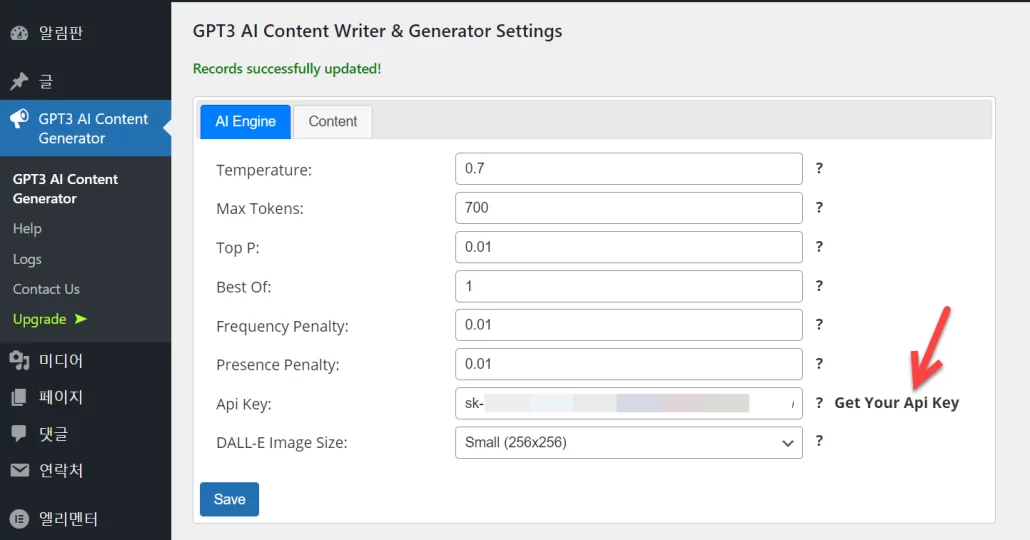
이 플러그인이 작동하기 위해서는 OpenAI API 키를 생성해야 합니다. 그림에서 Get Your Api Key를 클릭하여 OpenAI 키를 생성할 수 있습니다.
계정이 없는 경우 지메일 계정으로 연동하여 회원 가입할 수 있습니다. 지메일로 연동하여 가입하니 문자를 통해 인증코드(OpenAI API verification code)가 발송되었습니다. 인증코드를 입력하고 몇 가지 간단한 질문에 답하면 회원가입이 됩니다.
회원가입 후에 API Keys 섹션에서 Create new secret key 버튼을 클릭하여 새 시크릿 키를 생성할 수 있습니다. 이 키를 복사하여 플러그인 설정 페이지의 Api key 섹션에 입력하면 됩니다.
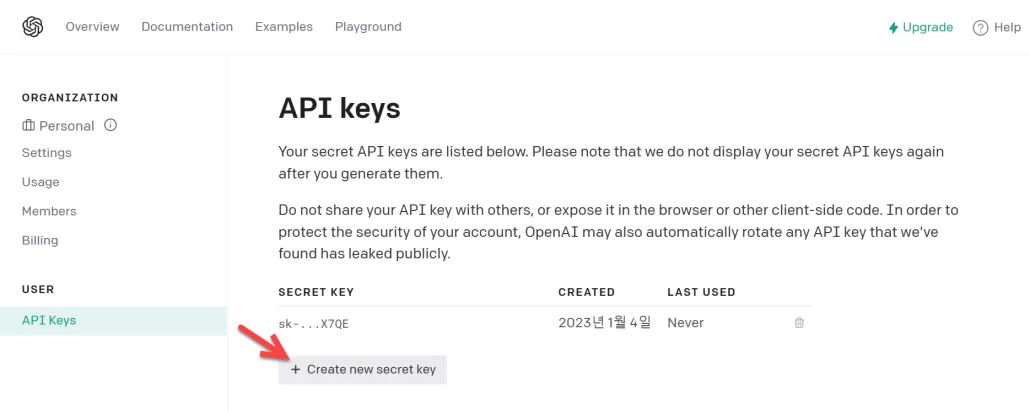
플러그인 설정 페이지의 Content 탭에서 언어, 헤딩(소제목) 개수 등 몇 가지 설정을 할 수 있습니다.
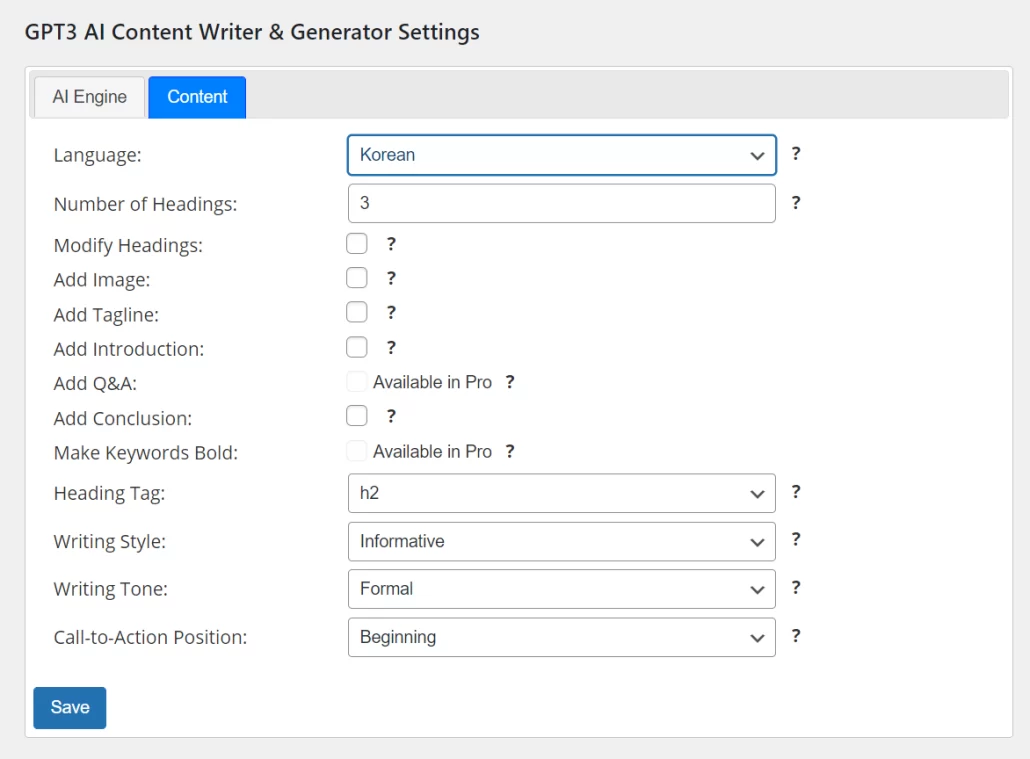
영어와 한국어(Korean)를 비롯하여 약 23개 언어가 지원됩니다. Available in Pro는 플러그인의 유료 버전에서만 사용이 가능합니다.
작동 방법은 간단합니다. 워드프레스 관리자 페이지 » 글 » 새로 추가를 클릭하여 새 글 작성 페이지를 표시합니다. 그러면 하단에 GPT-3 AI Content Writer & Generator 섹션에서 언어(Language)를 선택하고 제목(Title)을 입력한 다음, Generate 버튼을 클릭하면 AI가 새로운 글을 생성하게 됩니다.
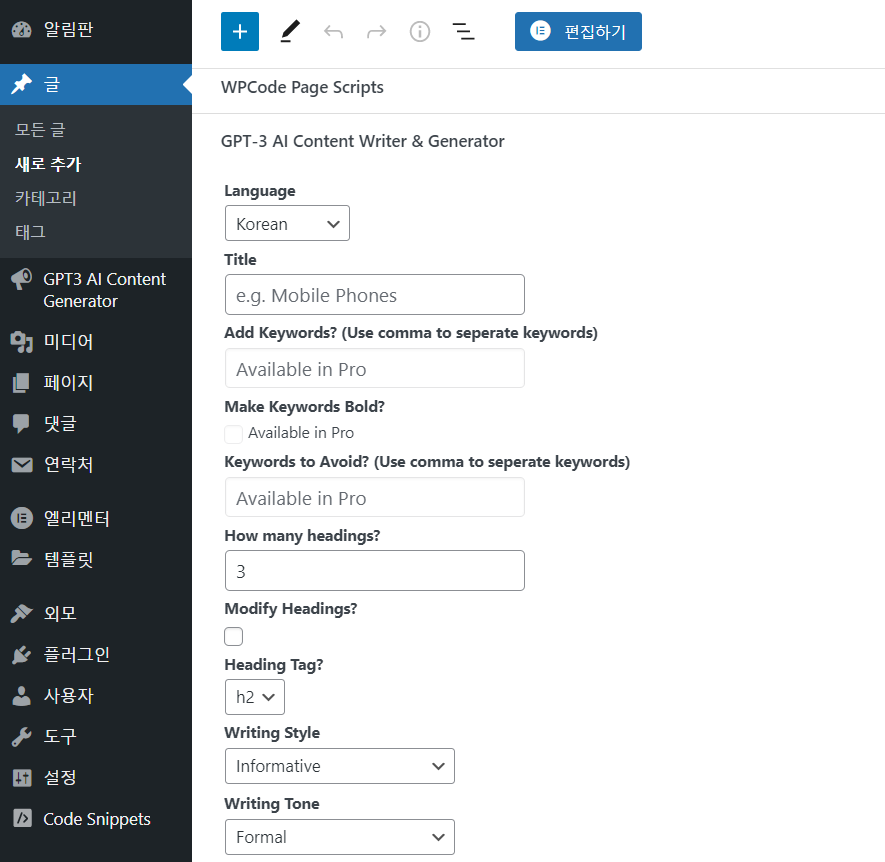
옵션 중에 Add Image 옵션이 있는데, 이미지를 추가할 경우 비용이 발생하게 됩니다. OpenAI의 요금 정책 페이지를 참고해보세요.
Generate 버튼을 클릭하면 20초 ~ 1분 정도 기다리면 글이 생성됩니다.
저는 몇 가지 제목을 넣어서 해보니 조금 수정하면 발행해도 될 만한 글도 있지만 그렇지 않은 글들도 있었습니다. 제목에 어려운 단어가 들어가면 AI가 잘 이해하지 못할 수도 있으므로 쉬운 단어로 제목을 정하는 것이 바람직해 보입니다.
회원가입을 하면 18달러의 크레딧이 충전되어 체험을 해볼 수 있습니다. 크레딧이 소진되면 유료 요금제로 업그레이드해야 하는 구조 같습니다.
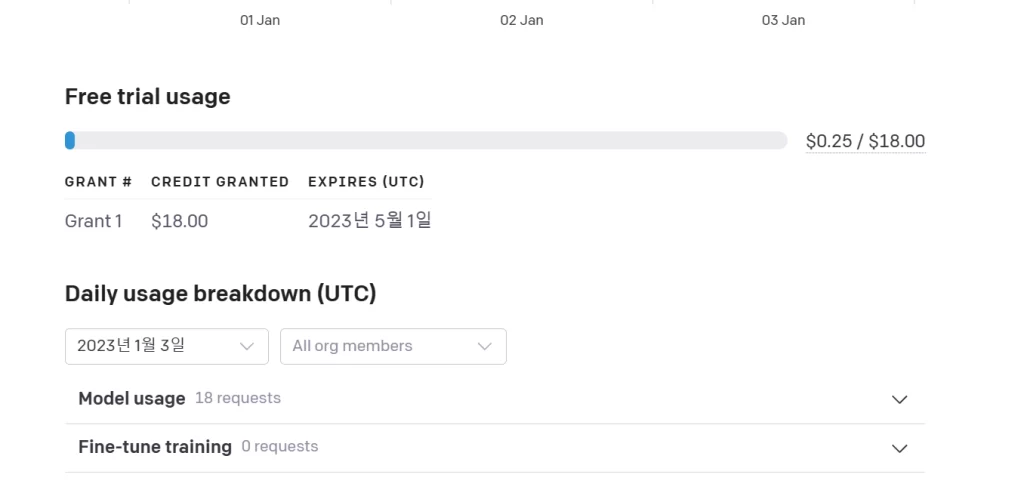
서너 번 시도하니 요금이 0.25달러가 발생했습니다.😄 유료로 업그레이드 시에는 신용카드 정보를 입력해야 합니다. (신용카드 정보를 입력하여 업그레이드하기 전에는 요금이 청구되지는 않습니다.)
글이 마음에 들면 초안으로 저장한 다음, 적절히 수정하여 발행할 수 있습니다.
OpenAI 생성 콘텐츠 예시
다음은 "온라인 예절의 중요성"이라는 제목으로 생성된 콘텐츠 예시입니다. 살펴보면 엉성한 부분이 있습니다.
온라인 예절의 중요성: 온라인 상황에서 예절을 지키는 방법
온라인 상황에서 예절은 상대방과의 소통을 원활하게 하고 상대방의 신뢰를 얻기 위해 매우 중요합니다. 온라인 상황에서 예절을 지키는 방법은 다음과 같습니다.
첫째, 상대방의 이름을 적절하게 사용하는 것이 중요합니다. 상대방의 이름을 사용하면 상대방과의 관계가 더 친밀해집니다. 또한, 상대방의 이름을 사용하면 상대방이 더 신뢰하고 이해하기 쉬워집니다.
둘째, 상대방의 말을 존중하는 것이 중요합니다. 상대방의 말을 존중하면 상대방이 더 신뢰하고 이해하기 쉬워집니다. 또한, 상대방의 말을 존중하면 상대방과의 관계가 더 친밀해집니다.
셋째, 상대방의 느낌을 이해하는 것이 중요합니다. 상대방의 느낌을 이해하면
온라인 예절의 중요성: 온라인 상황에서 예절을 지키는 이유
온라인 상황에서 예절을 지키는 것은 중요합니다. 온라인 상황에서 예절을 지키는 것은 상대방과의 관계를 유지하고 존중하는 것이며, 상대방의 감정을 이해하고 존중하는 것을 뜻합니다. 또한, 온라인 상황에서 예절을 지키는 것은 상대방이 자신의 의견을 제시하고 다른 사람의 의견을 존중하는 것을 뜻합니다. 온라인 상황에서 예절을 지키는 것은 또한 상대방이 자신의 의견을 제시하고 다른 사람의 의견을 존중하는 것을 뜻합니다. 따라서, 온라인 상황에서 예절을 지키는 것은 상대방과의 관계를 유지하고 존중하는 것이며, 상대방의 감정을 이해하고 존중하는 것을 뜻합니다. 따라서, 온라인 상황에서 예절을 지키는 것
... 중략 ...
다음은 "유용한 워드프레스 플러그인"이라는 제목으로 생성된 콘텐츠입니다.
WPPlugins101: 워드프레스 플러그인의 장점과 사용법을 소개하는 블로그
WordPress Plugins 101는 워드프레스 플러그인의 장점과 사용법을 소개하는 블로그입니다. 우리는 워드프레스 플러그인의 장점과 사용법을 정확하고 쉽게 설명하기 위해 노력합니다. 또한, 워드프레스 플러그인을 사용하는 방법과 최신 트렌드를 소개하기 위해 노력합니다. 또한, 워드프레스 플러그인을 사용하는 방법과 최신 트렌드를 소개하기 위해 노력합니다. 우리는 워드프레스 플러그인을 사용하는 방법과 최신 트렌드를 소개하기 위해 노력합니다. 또한, 워드프레스 플러그인을 사용하는 방법과 최신 트렌드를 소개하기 위해 노력합니다. 우리는 고객의 요구에 따라 워드프레스 플러그인을 사용하는 방법과 최신 트렌드를
WPPluginReviews: 워드프레스 플러그인의 각각의 기능과 특징을 리뷰하는 블로그
WPPluginReviews는 워드프레스 플러그인의 각각의 기능과 특징을 정확하고 상세하게 리뷰하는 블로그입니다. 리뷰는 정보적인 스타일로 작성되며, 글의 분위기는 공식적이며, 사용자들이 워드프레스 플러그인을 사용하기 전에 각각의 기능과 특징을 자세히 알 수 있도록 도와줍니다. 또한, 리뷰는 사용자들이 워드프레스 플러그인을 사용하기 전에 각각의 기능과 특징을 자세히 알 수 있도록 도와줍니다.
WPPluginTutorials: 워드프레스 플러그인을 사용하는 방법과 튜토리얼을 제공하는 블로그
WordPressPluginTutorials is a blog that provides tutorials and information on how to use WordPress plugins. The writing style is informational and the tone of the articles is official.
두 예시 모두에서 일부 문구(예: "워드프레스 플러그인을 사용하는 방법과 최신 트렌드를 소개하기 위해...")가 여러 번 중복되어 나타나네요.😥😥
한국어보다는 영어로 자동 생성된 글의 품질이 더 좋지 않을까 생각됩니다. 실제로 영문으로 "How to create a WordPress site"라는 글을 생성해보니 매끄러운 글이 생성되네요.
Step-by-Step Guide to Setting Up a WordPress Site
Step 1: Choose a Domain Name and Web Hosting
The first step in setting up a WordPress site is to choose a domain name and web hosting. A domain name is the address of your website, and web hosting is the service that stores your website’s files and makes them available to visitors. When choosing a domain name, it’s important to pick something that is easy to remember and relevant to your website’s content. When selecting a web hosting provider, look for one that offers reliable service and good customer support.Step 2: Install WordPress
Once you have chosen a domain name and web hosting, you can install WordPress. This can be done either manually or with the help of a web hosting provider. If you choose to install WordPress manually, you will need to download the WordPress software and upload it to your web server. If you choose to use a web hosting provider, they will usually provide a one-click installation process.Step 3: Choose a Theme
Once WordPress is installed, you can choose a theme for your website. A theme is a collection of templates and stylesheets that determine the look and feel of your website. There are thousands of free and paid themes available, so you should be able to find one that suits your needs.Step 4: Install Plugins
Plugins are small pieces of software that add additional features and functionality to your website. There are thousands of free and paid plugins available, so you should be able to find one that meets your needs.Step 5: Create Content
Once you have chosen a theme and installed any necessary plugins, you can start creating content for your website. This can include blog posts, pages, images, videos, and more.Step 6: Launch Your Site
Once you have created all of your content, you can launch your website. This can be done by simply clicking the “Publish” button in WordPress.Congratulations! You have now successfully set up a WordPress site. With a little bit of time and effort, you can create a website that is both attractive and functional.
... 중략 ...
하지만 구글에서 검색되는 일부 콘텐츠가 포함되어 있는 것 같습니다. 마찬가지로 조금씩 수정한 후에 발행하는 것이 안전하지 않을까 생각됩니다.
※추가: 테스트로 OpenAI를 사용하여 영문 콘텐츠를 생성하여 조금 수정해보았습니다. 영문은 퀄리티가 한글보다는 훨씬 좋은 편이네요. 구글 애드센스 승인을 받지 못해 어려움을 겪는 경우 OpenAI로 영문 콘텐츠를 생성한 다음, 조금씩 수정하여 발행하면 애드센스 승인을 받는 것이 수월해지지 않을까 생각됩니다. → 영문 예시
AI 봇 자동 포스팅 플러그인
챗GPT를 활용하여 자동으로 콘텐츠를 생성하여 포스팅하는 워드프레스 플러그인이 국내에서 비교적 비싼 가격에 판매되고 있습니다. 영어로 콘텐츠를 생성하여 구글번역기로 번역하여 자동으로 포스팅하는 것이 가능합니다.
이 글에서 소개하는 무료 플러그인인 GPT3 AI Content Writer & Generator를 사용하여 영문으로 콘텐츠를 생성한 다음, 구글번역기로 번역하는 것도 고려해볼 수 있습니다. 챗GPT를 테스트해보니 우리나라에 대한 정보나 워프레스에 대한 정보 등 특정 분야와 관련해서는 부정적한 답변이 많은 것 같습니다. 정월대보름이나 단오 날짜도 제대로 알지 못하네요.
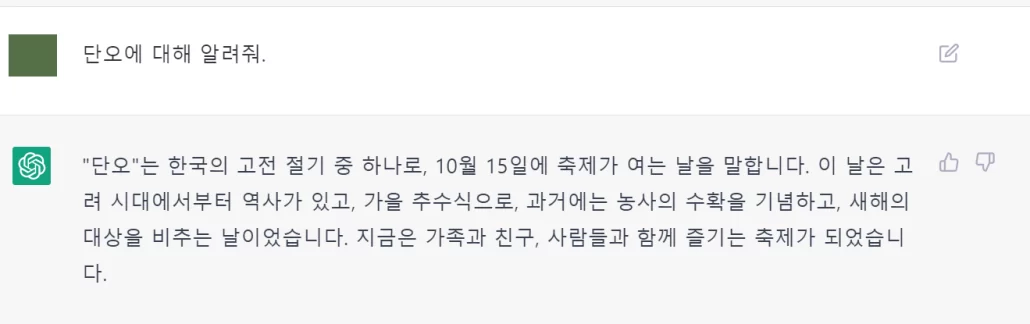
마치며
AI를 사용한 자동 포스팅에 관심이 있는 경우 이 글에서 소개하는 OpenAI를 활용하여 자동으로 글을 생성하는 GPT3 AI Content Writer & Generator를 테스트해볼 수 있을 것입니다. 아직은 매끄럽게 글이 작성되지 않는 것 같고, 발행하기 전에 어느 정도의 수정은 필요할 것 같습니다. 인공지능의 특성상 시간이 지나면서 개선되지 않을까 생각됩니다.
개인적으로는 이런 자동 포스팅보다는 정성 들여서 직접 글을 작성하는 것을 선호합니다. 자동화 수익을 위해 수익형 워드프레스 블로그에서 자동 포스팅을 하여 방문자들을 끌어들이고 쿠팡 배너를 표시하여 수익을 거두는 시도를 하는 분들도 계십니다.
구글에서는 가치 없는 콘텐츠를 걸려내기 위해 알고리즘을 지속적으로 업데이트하고 있습니다. 구글이 이러한 자동 생성 콘텐츠를 잘 걸러낼 수 있을지 모르겠습니다.

멀티사이트에서도 사용 가능한가요?
멀티사이트에서는 테스트해보지 않았습니다. 설치하여 한 번 테스트해보시겠어요?